- ベストアンサー
バッチファイルで複合機操作は可能?!
https://note.com/aburaage3/n/n71c6731d2506 こちらのサイトを利用し、aとbのバッチファイルを作り、aのバッチを実行しプリンタの設定を読み込んだファイルを作ったところ、ビデオの設定アプリ?みたいなファイルでした。 押してしまったのですが。。。 会社のパソコンなので何かおかしくなってないか心配です。 プリンタの設定をよく変えて使うのでプリンタの、ショートカットを置いて設定を変えたりするのですが、バッチファイルでクリックすると保存された設定に切り替わる、みたいなことはできないでしょうか??
- みんなの回答 (4)
- 専門家の回答
質問者が選んだベストアンサー
たしかに、この方法も有効だろうと思います。 ただ、この方の場合は、マクロキーボードを使うことが前提のように推察されます。 よく使われるのは、同じプリンターを、複数の印刷設定で登録することではないかと思います。 印刷の画面で、プリンターを選ぶだけで、印刷設定が切り替えられる。下記が参考になるかと思います。 https://color-variations.com/printerdriver-setting/
その他の回答 (3)
- heisukewada
- ベストアンサー率57% (94/163)
私だけかもしれませんが、プリンターを追加したら、追加したプリンターが、「プリンターとスキャナー」に表示されないという、困ったことが起こりました。 しかし、デスクトップ(デスクトップでなくてもいいけど)に、新規にフォルダを作成して、フォルダ名を PRINTERS.{2227a280-3aea-1069-a2de-08002b30309d} に、変更することで、新たに作ったプリンターも表示することができました。 もちろん、「印刷設定」もできます。 万が一、そういうことに遭遇したときは、慌てないで対処してみてください。

お礼
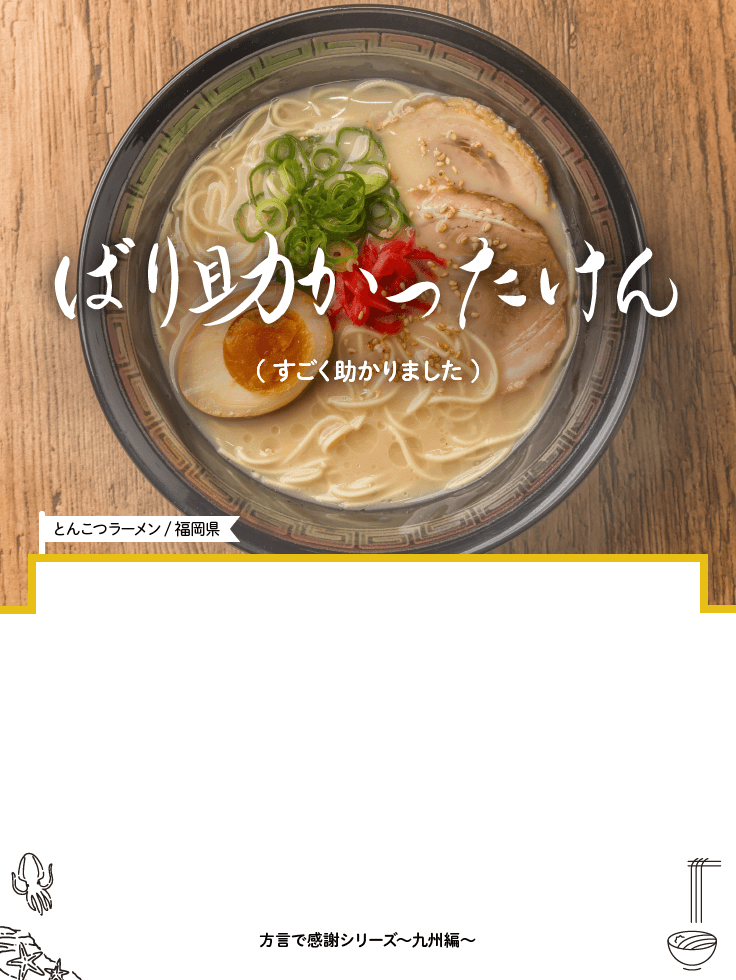

補足
こんばんは! これは、、、この名前にすると、中にプリンターが勝手に入るの❓❓?でしょうか😵
- heisukewada
- ベストアンサー率57% (94/163)
Windows11ですが、手順だけ書くと 1. 新しいプリンターのコピーを作成する 1-1 Win+I(アイ)で、「設定」を、開きます。 1-2 左側の「Bluetoothとデバイス」を、クリック。 1-3 右側の「プリンターとスキャナー」を、クリック。 1-4 今、使っているプリンターをクリック 1-5 右側の「プリンターのプロパティ」を、クリック 1-6 ポートタブを選択し、現在使用しているポートをメモしておきます。 1-7 「プリンターとスキャナー」に戻り、”デバイスの追加”ボタンを、クリック。 1-8 ”手動で追加”の、青い文字をクリック 1-9 ”ローカル プリンターまたはネットワーク検出可能プリンターを追加する”を、選択して「次へ」ボタンをクリック 1-10 ”既存のポートを使用”を、選択して、右端の下向き矢印をクリックして、メモしたポートを選び、「次へ」ボタンをクリック 1-11 プリンタードライバーを選択し、同じプリンターのドライバーを 選択して「次へ」ボタンをクリック 1-12 "現在インストールされているドライバーを使う(推奨)(U)" が、選択されていることを確認して 「次へ」ボタンをクリック 1-13 わかりやすい プリンター名(例えば、NECMW5700カラーA4とか)をつけて「次へ」ボタンをクリック 1-14 プリンターの共有を、指定して「次へ」ボタンをクリック 1-15 「テストページの印刷」ボタンをクリックして、印刷を確認後、「完了」ボタンをクリック 2. プリンター設定のカスタマイズ 2-1 新しく追加したプリンターをクリックし、「印刷設定」を選択します。 2-2 詳細設定タブや印刷設定タブで、印刷設定をカスタマイズします。 2-3 変更した設定を保存します。 こんな感じです。 印刷設定だけでできないときは、プリンターのプロパティを開いて、詳細設定とか、プリンターによって違うので、タブを開いて設定してみてください。できると、下図のようになります。 家のプリンターなので2つしか設定していませんが・・・

補足
Windows10でも、だいたい同じでしょうか??? というかこんなにも丁寧に文書化してくださり、本当にありがとうございます😭涙。 必ず設定します!!!!😆
- luka3
- ベストアンサー率72% (453/623)
>プリンタの設定を読み込んだファイルを作ったところ、ビデオの設定アプリ?みたいなファイルでした。 拡張子 .dat が、『ビデオ』に関連づけされてるということですね。 このdatファイルをダブルクリックして開いても、フォーマットが違うのでエラーになるだけと思います。 とはいえ、このdatはバッチBで使うものなので、ダブルクリックはしないでください。 >プリンタの設定をよく変えて使うので・・・ 目的に合っていると思います。 そのページの内容をよく読んで手順通りに実行してみてください。























補足
これ…良さげ!!!! 設定、難しそう😂ですが、明日挑戦してみます!!大変ありがとうございます🙇♀️